
Midjourney:パラメーター講座05・06
パラメーター講座05・06では、スタイルパラメーター(--style、--style random)とそのコードを取得するツールであるスタイルチューナーを学習します。各パラメーターを試せるように、プロンプト(指示文)を記載しています。ぜひお試しください。
参考:「プロンプトの基本:後編」
パラメーター講座05
スタイル パラメータ--styleを追加すると、写真のようにリアルな画像、映画のようなシーン、またはかわいいキャラクターを作成するのに役立ちます。さっそく試してみましょう。
Steve Martin, Steve McQueen, and Steve Jobs playing in a band --stylize 750 --v 5.2

カッコいいですね。上記はまだスタイルパラメーターは、設定していません。上記のイメージに、スタイルパラメーター(--style CcuFaav7IVcn)を追加してみます。スタイルパラメーターは、--style +文字の羅列(コード)のカタチになります。コードの取得方法は下段位ある「パラメーター講座06」で解説します。
Steve Martin, Steve McQueen, and Steve Jobs playing in a band --style CcuFaav7IVcn --stylize 750 --v 5.2

いかがでしょう? テキストプロンプトは全く同じなのに、スタイルパラメーターとそのコードを加えるだけで、ここまで大きく変化します。
パラメーター講座06 : スタイルチューナー
それでは文字の羅列であるコードをスタイル チューナーをで取得します。Discord内で、/tune コマンドを使用します。
06-1./tuneコマンドで任意の名前を入力します。

(1) Discord内で、/tune コマンドに続いて、任意の名前を入力します。その後、(2) 16、32、64、128 の画像ペアからコードをつくるのか、また、その画像ペアのモードを選択します。(3)「Submit(了解)」をクリックし、確認事項を(4)「Are you sure?----」をクリックすると、URLが入ったメッセージが表示されますので、そのURL、(5)https://tuner.mi…をブラウザで開きます。
06-2.この感じがいい!という画像をクリックしてコードを取得
左右どちらかの画像を選択する、もしくはどちらも選択しない(真ん中)、を選択すると、左下の黄色の部分に、リアルタイムでコードが表示されます。それをコピーして、コードの取得完了です。選択する画像はひとつでも構いません。
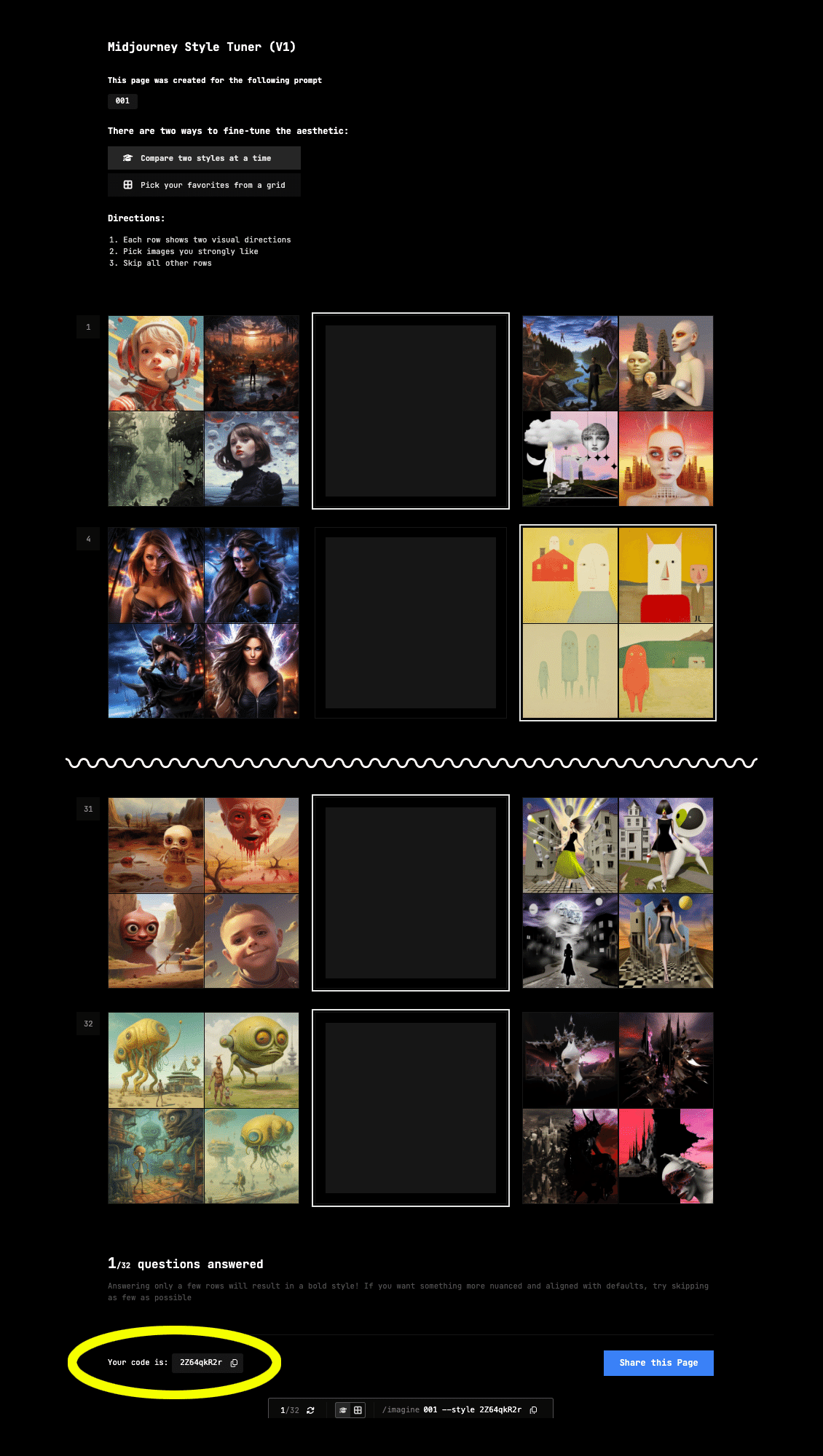
06-3. 補足
上記画面で画像を選択、あるいは未選択すると、リアルタイムでコードを表示してくれますので、複数のコードを取得することができます。
パラメーター--style<コード>はバージョン5.2のみの対応です。
スタイル チューナーで作成されたパラメータは、スタイライズ(--stylize)パラメーターの値は、20 ~ 1000で設定してください。
--style<コード>は--aspect、--chaos、--tile、multi プロンプトと互換性があり、--aspect raw、テキスト プロンプトを含まない画像プロンプトと互換性がありません。
Nijiモデルバージョンと互換性がありません。Nijiモデル対応のスタイルコードを作成するには、Niji Discord コミュニティに参加し、上記と同じ方法でコードを取得してください。
ランダムコード(--style random)を試してみよう
スタイルコードを入手する方法は、「スタイルチューナー」を使う他に、ランダムコードパラメーター--style randomでも取得することができます。
dogs --stylize 750 --v 5.2 --style random
--style randomを使うと、即座に固有のスタイルコードが割り当てられ、描画されます。ランダムに出力されたコードは使い回すことができます。
補足
--style random-16
--style random-64
--style random-128
などの値を取ることもできます。
パラメータの末尾に数値を追加することで、このパーセンテージを調整できます。たとえば、--style random-32-15だと、32 ペア チューナーの画像ペアの 15% が選択されたコードが割り当てられます。
パラメーター講座05・06では、スタイルパラメーターとそのコードを取得するツールであるスタイルチューナーについて解説しました。残り9個です。半分終わりました。
--ar、--c、--fast、--iw、--no、--q、--style random、--relax、--r、--seed、--stop、--style、--s、--tile、--turbo、 --w、--niji、--v
参考文献:Midjourney Documentation
記事公開後に、加筆修正、あるいは記事そのものを削除することもよくあります。あらかじめご了承ください。
